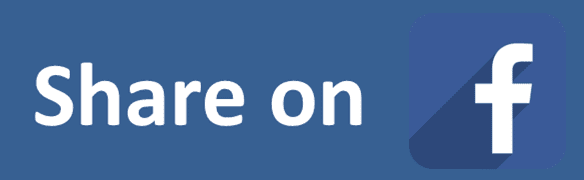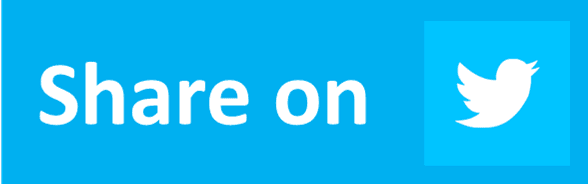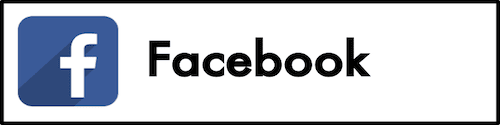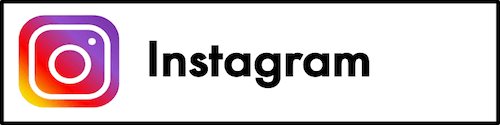Cara Menghitung Standar Deviasi (Simpangan Baku) di Excel dengan Berbagai Rumus & Fungsi Excel
Beranda >> Tutorial Excel Compute Expert >> Cara Menghitung di Excel >> Cara Menghitung Standar Deviasi (Simpangan Baku) di Excel dengan Berbagai Rumus & Fungsi Excel
Pada tutorial ini, kamu akan mempelajari cara menghitung standar deviasi/simpangan baku di excel menggunakan berbagai rumus/fungsi. Kita juga akan mengeksplorasi bagaimana cara menghitung beberapa variabel statistik lainnya di excel yang berhubungan dengan standar deviasi.
Kita akan mulai tutorialnya dengan mempelajari istilah standar deviasi secara umum terlebih dahulu. Setelah itu, kita akan belajar berbagai metode di excel untuk menghitung standar deviasi dari data populasi dan data sampel. Selanjutnya, setelah memahami dasar-dasar perhitungannya, kita akan berdiskusi mengenai perhitungan standar deviasi tingkat lanjut yang dapat kita lakukan di excel.
Mau menguasai semua hal itu agar kamu menjadi jauh lebih ahli dalam memproses data statistik di excel? Baca semua bagian dari tutorial ini!
Disclaimer: Artikel ini mungkin mengandung link afiliasi dari mana kami akan mendapatkan komisi untuk setiap transaksi/aksi terkualifikasi tanpa adanya biaya tambahan bagimu. Pelajari lebih lanjut
Ingin bekerja dengan lebih cepat dan mudah di Excel? Instal dan gunakan add-in Excel! Baca artikel ini untuk mengetahui add-in Excel terbaik yang bisa kamu gunakan menurut kami!
Daftar Isi:
- Apa itu standar deviasi?
- Cara menghitung standar deviasi secara umum
- Daftar rumus standar deviasi di excel
- Cara menggunakan rumus standar deviasi excel untuk menghitung standar deviasi dari data populasi
- Cara menggunakan rumus standar deviasi excel untuk menghitung standar deviasi dari data sampel
- Cara menghitung standar deviasi tertimbang (weighted standard deviation) di excel
- Cara menghitung standar deviasi di excel dengan kriteria IF
- Cara menghitung standar error (standard error of the mean) di excel
- Cara menghitung & rumus varians di excel
- Latihan
- Catatan tambahan
Apa itu Standar Deviasi?
Standar deviasi, atau sering juga sebagai simpangan baku serta disingkat menjadi SD, adalah sebuah angka yang mengukur sebaran distribusi datamu. Semakin besar standar deviasi yang kita punya berarti semakin lebar distribusi data kita dari meannya. Ini juga berarti semakin banyak variasi yang kita punya dalam data kita.Tidak ada angka standar deviasi yang baik atau buruk secara pastinya. Semuanya tergantung ekspektasi kita terhadap seberapa tersebar data kita. Jika standar deviasi yang kita punya sesuai dengan ekspektasi kita tersebut, maka nilai standar deviasi tersebut bisa dianggap baik.
Cara Menghitung Standar Deviasi Secara Umum
Karena standar deviasi mengukur jarak data-data kita dari mean, kita mengikutkan mean juga ketika menghitung standar deviasi data kita. Rumus umum untuk menghitung standar deviasi suatu kumpulan data adalah sebagai berikut.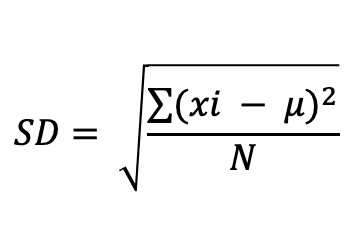
Kita jumlahkan kuadrat pengurangan setiap nilai data kita dengan rata-ratanya sebelum kita membaginya dengan banyak data kita. Setelah itu, kita menghitung akar kuadrat dari hasil pembagiannya untuk mendapatkan nilai standar deviasi kita.
Bisakah kita menuliskan rumus standar deviasi tersebut secara manual di excel? Yap, tentu saja kita bisa. Namun, tentunya akan menghabiskan banyak waktu jika kita melakukan hal tersebut.
Kita sebaiknya menggunakan rumus yang disediakan excel untuk menghitung nilai standar deviasi kita. Terdapat beberapa rumus excel yang bisa kita gunakan untuk perhitungan ini, seperti dapat kita lihat pada bagian berikutnya dari tutorial ini.
Daftar Rumus Standar Deviasi di Excel
Terdapat enam rumus yang bisa kamu gunakan untuk menghitung standar deviasi secara normal di excel. Kamu bisa melihat apa saja keenam rumus tersebut dan penjelasan singkat mereka di bawah ini.- STDEV: rumus untuk menghitung standar deviasi dari data sampel dengan mengabaikan nilai logika atau teks jika ada.
- STDEV.S: rumus untuk menghitung standar deviasi dari data sampel dengan mengabaikan nilai logika atau teks jika ada. STDEV.S merupakan versi terbaru dari STDEV di excel (kamu mulai bisa menggunakannya sejak excel 2010). Mereka memiliki fungsi yang sama walaupun excel secara resmi lebih menyarankan penggunaan STDEV.S daripada STDEV.
- STDEVP: rumus untuk menghitung standar deviasi dari data populasi dengan mengabaikan nilai logika atau teks jika ada.
- STDEV.P: rumus untuk menghitung standar deviasi dari data populasi dengan mengabaikan nilai logika atau teks jika ada. Ini merupakan versi terbaru dari STDEVP di excel (kamu mulai bisa menggunakannya sejak excel 2010). Mereka memiliki fungsi yang sama walaupun excel secara resmi lebih menyarankan penggunaan STDEV.P daripada STDEVP.
- STDEVA: rumus untuk menghitung standar deviasi dari data sampel dengan memproses juga nilai logika atau teks jika ada. STDEVA mengasumsikan nilai logika FALSE dan teks sebagai 0 dan nilai logika TRUE sebagai 1.
- STDEVPA: rumus untuk menghitung standar deviasi dari data populasi dengan memproses juga nilai logika atau teks jika ada. STDEVPA juga mengasumsikan nilai logika FALSE dan teks sebagai 0 dan nilai logika TRUE sebagai 1.
Seperti dapat kamu lihat dari deskripsi di atas, pilih penggunaan salah satu rumus tersebut berdasarkan tipe datamu (populasi/sampel). Pilih rumusnya juga berdasarkan apakah kamu ingin mengabaikan/memproses juga nilai logika dan teks dalam proses perhitungan standar deviasimu.
Cara Menggunakan Rumus Standar Deviasi Excel untuk Menghitung Standar Deviasi dari Data Populasi
Untuk menghitung standar deviasi dari data populasi di excel, kita gunakan STDEVP/STDEV.P/STDEVPA. Kamu bisa lihat bentuk penulisan umum dari ketiga rumus tersebut di bawah ini.
= STDEVP / STDEV.P / STDEVPA ( angka1 , [angka2] , … )
Kita menggabungkan bentuk penulisan ketiga rumus tersebut menjadi satu karena bentuk penulisan mereka sangat mirip. Kita hanya perlu menuliskan nama rumus yang kita gunakan sebelum memberikan input angka-angka yang ingin kita hitung standar deviasinya.
Kamu bisa memasukkan input angka-angkanya dengan mengetikkan mereka secara langsung, menggunakan koordinat cell, atau menggunakan cell range. Jangan lupa menambahkan koma ( , ) jika kamu ingin memasukkan lebih dari satu input.
Jika kamu menggunakan STDEVP atau STDEV.P, maka kamu seharusnya akan mendapatkan hasil yang sama. Jika kamu menggunakan STDEVPA, maka kemungkinan besar kamu mendapatkan hasil yang berbeda jika terdapat nilai logika atau teks. Hal ini karena STDEVPA melibatkan mereka dalam perhitungan standar deviasinya, sedangkan dua rumus lainnya mengabaikannya.
Kamu bisa melihat contoh implementasi ketiga rumus tersebut untuk menghitung data populasi yang sama di excel di bawah ini.

Kita mengasumsikan data dalam screenshot tersebut sebagai data populasi. Seperti dapat kamu lihat, penulisan STDEV, STDEV.P, dan STDEVPA hampir sama. Perbedaannya hanya terdapat pada nama rumus yang kita gunakan.
Perhatikan bahwa hasil dari STDEVP dan STDEV.P sama di contohnya tersebut sedangkan STDEVPA berbeda. Hal ini karena terdapat dua nilai logika dalam data populasinya. Jika tidak terdapat nilai logika atau teks, maka ketiga rumus tersebut akan memberikan hasil yang sama kepada kita.
Cara Menggunakan Rumus Standar Deviasi Excel untuk Menghitung Standar Deviasi dari Data Sampel
Bagaimana jika data yang kita punya adalah data sampel? Bagaimana cara kita menghitung standar deviasinya di excel?Inilah saat di mana kita menggunakan salah satu dari tiga rumus standar deviasi lainnya di excel, STDEV, STDEV.S, dan STDEVA. Bentuk penulisan ketiga rumus ini mirip dengan bentuk penulisan rumus standar deviasi untuk data populasi, seperti yang dapat kamu lihat berikut.
= STDEV / STDEV.S / STDEVA ( angka1 , [angka2] , … )
Tinggal tuliskan nama rumus yang ingin kamu gunakan dan masukkan input angka-angka yang kamu ingin hitung standar deviasinya!
Satu hal yang harus ditentukan ketika kamu memilih rumus untuk digunakan adalah apakah kamu ingin mengabaikan/memproses nilai logika dan teks. STDEV dan STDEV.S mengabaikan mereka sedangkan STDEVA akan memproses mereka dalam proses perhitungannya.
Untuk memahami cara menggunakan ketiga rumus tersebut dengan lebih mudah, berikut contoh implementasi mereka di excel.

Kita gunakan data yang sama seperti yang kita gunakan dalam contoh perhitungan standar deviasi data populasi. Akan tetapi, di sini kita asumsikan datanya merupakan data sampel.
Seperti dapat kamu lihat, hasil dari STDEV dan STDEV.S sama sedangkan STDEVA berbeda. Ini karena STDEV dan STDEV.S mengabaikan nilai logika dan teks sedangkan STDEVA memproses mereka dalam perhitungannya. Seperti STDEVP, STDEV.P, dan STDEVPA dalam proses perhitungan untuk data populasi.
Gunakan rumus yang tepat untuk perhitungan standar deviasimu di excel dan kamu akan mendapatkan hasil yang benar!
Cara Menghitung Standar Deviasi Tertimbang (Weighted Standard Deviation) di Excel
Data-data yang kamu ingin hitung standar deviasinya mungkin memiliki bobot yang berbeda untuk masing-masing datanya. Beberapa data mungkin memiliki bobot kontribusi yang seharusnya lebih terhadap perhitungannya tersebut dibandingkan dengan data lainnya.Jika seperti ini situasinya, maka kamu tidak bisa menggunakan rumus yang excel sediakan untuk menghitung standar deviasi. Hal ini karena rumus standar deviasi excel tidak memiliki bobot sebagai bagian dari input mereka. Kamu perlu menghitungnya secara manual, walaupun kamu masih menggunakan beberapa rumus excel seperti SUM, SUMPRODUCT, dan SQRT untuk membantumu.
Untuk langkah pertama, kita perlu menghitung rata-rata tertimbang dari data kita. Cara melakukan perhitungannya tersebut adalah dengan menuliskan rumus seperti ini.
= SUMPRODUCT ( range_angka , range_bobot ) / SUM ( range_bobot )
Kita gunakan bantuan SUMPRODUCT dan SUM di sini.
Seperti dalam perhitungan rata-rata normal, kita harus menjumlahkan angka-angka kita sebelum membagi hasil penjumlahannya dengan banyak angkanya. Namun, karena kita juga mempunyai bobot di sini, kita juga harus melibatkannya dalam proses perhitungan kita.
Kita gunakan SUMPRODUCT untuk mengalikan setiap angka kita dengan bobotnya sebelum menambahkan hasilnya. Lalu, kita bagi hasil SUMPRODUCTnya tersebut dengan hasil SUM dari bobot-bobot data kita.
Setelah mendapatkan hasil rata-rata tertimbangnya, kita baru bisa menghitung standar deviasi tertimbangnya. Ada dua cara untuk melakukannya, tergantung dari apakah data kita merepresentasikan data populasi atau data sampel.
Berikut bentuk penulisan umum untuk mendapatkan standar deviasi tertimbang dari data populasi.
= SQRT ( SUMPRODUCT ( ( range_angka - rata-rata_tertimbang ) ^ 2 , range_bobot ) / SUM ( range_bobot ) )
Dan berikut bentuk penulisan umum untuk mendapatkan standar deviasi tertimbang jika data kita adalah data sampel.
= SQRT ( SUMPRODUCT ( ( range_angka - rata-rata_tertimbang ) ^ 2 , range_bobot ) / SUM ( range_bobot ) - 1 )
Kita mengikuti cara menuliskan rumus standar deviasi tertimbang standar di sini dan menerjemahkannya ke dalam penulisan rumus kita di excel. Perbedaan di antara kedua penulisan rumus tersebut hanya terdapat pada keberadaan -1 di bagian belakang penulisannya.
Kita kurangi setiap angka kita dengan rata-rata tertimbang yang baru saja kita hitung dan mengkuadratkan setiap hasil pengurangannya. Kita kalikan setiap hasil kuadratnya setelah itu dengan bobot datanya. Kita menggunakan bantuan SUMPRODUCT untuk melakukan semua proses perhitungan tersebut.
Setelah itu, kita bagi hasilnya dengan hasil SUM semua bobot data kita. Kita tambahkan -1 di sana, tergantung dari apakah kita melakukan perhitungan untuk data populasi atau sampel. Setelah itu, kita akar kuadratkan hasilnya dengan menggunakan SQRT untuk mendapatkan nilai standar deviasi tertimbang kita.
Untuk melihat implementasi dari semua penjelasan ini, berikut contoh perhitungan standar deviasi tertimbang di excel.

Kita asumsikan data yang kita punya di contoh tersebut sebagai data sampel. Oleh karena itu, seperti dapat kamu lihat pada contohnya, kita tambahkan -1 dalam penulisan rumus kita untuk mendapatkan standar deviasi tertimbangnya.
Kita dapatkan rata-rata tertimbangnya terlebih dahulu dengan menggunakan kombinasi SUMPRODUCT dan SUM. Setelah itu, kita gunakan rata-rata tertimbangnya tersebut dalam perhitungan kita untuk mendapatkan standar deviasi tertimbang.
Tuliskan rumusnya dengan benar dan kamu akan mendapatkan nilai statistik yang kamu inginkan!
Cara Menghitung Standar Deviasi di Excel dengan Kriteria IF
Mempunyai kriteria tersendiri untuk entri data yang nilainya ingin kamu hitung standar deviasinya? Excel juga mempunyai rumus-rumus untuk perhitungan seperti itu, yaitu DSTDEV dan DSTDEVP. Perbedaan di antara kedua rumus tersebut adalah DSTDEV menghitung data sampel sedangkan DSTDEVP menghitung data populasi.Berikut bentuk penulisan dari DSTDEV dan DSTDEVP di excel.
= DSTDEV / DSTDEVP ( database , tempat_angka , kriteria )
Dalam menggunakan DSTDEV atau DSTDEVP, kamu perlu menempatkan entri data dan kriteriamu di dalam tabel dengan header. Kedua rumus ini akan menggunakan header tersebut untuk melihat dari mana mereka harus mengambil angka-angka untuk mereka hitung standar deviasinya. Mereka juga menggunakan headernya untuk mengevaluasi entri datamu dengan kriteria yang tepat.
Berikut sedikit penjelasan dari input yang perlu kamu berikan pada penulisan kedua rumusnya tersebut.
- Database: cell range di mana entri-entri data dengan angka yang ingin kamu hitung standar deviasinya berada. Harus mempunyai header.
- Tempat_Angka: header dari tabel database di mana angka-angka yang ingin kamu hitung standar deviasinya berada. Kamu bisa memberikan input indeks headernya tersebut (dalam bentuk angka) ataupun nama headernya (dalam bentuk teks) di sini.
- Kriteria: cell range di mana kriteriamu berada. Harus mempunyai header yang sama dengan header databasemu. Tabel kriteriamu ini bisa memiliki lebih dari satu baris dan kolom, disesuaikan dengan banyak kriteria yang kamu punya.
Untuk input kriterianya, excel akan menggunakan logika OR (TRUE jika paling tidak salah satunya TRUE) untuk kriteria yang berada di baris yang berbeda. Untuk kriteria yang berada di kolom yang berbeda, excel akan menggunakan logika AND (TRUE jika semuanya TRUE) untuk mengevaluasi datamu. DSTDEV dan DSTDEVP akan menghitung standar deviasinya hanya dari angka-angka yang entri datanya memenuhi kriteriamu.
Untuk penulisan kriteria dalam tabel kriteriamu, kamu bisa menuliskan mereka dengan menggunakan bentuk-bentuk penulisan seperti berikut ini.
Teks (tidak memperdulikan besar kecilnya huruf)
| Contoh Kriteria | Penjelasan |
|---|---|
| Jim | Sama dengan “Jim” |
| <>Jim | Tidak sama dengan “Jim” |
| Jim* | Dengan awalan “Jim” |
| *jim | Dengan akhiran “jim” |
| J*m | Awalan “J” dan akhiran “m” |
| Jim? | Awalan “Jim” dengan akhiran satu karakter apa saja |
| ?jim | Awalan satu karakter apa saja dengan akhiran “jim” |
| J?m | Awalan “J”, satu karakter apa saja, dan akhiran “m” |
| Jim~* | Sama dengan “Jim*” |
| Jim~? | Sama dengan “Jim?” |
Sedikit penjelasan mengenai tanda yang digunakan pada beberapa kriteria teksnya:
- * = karakter bebas dengan jumlah tidak terbatas
- ? = karakter bebas dengan jumlah 1
- ~ = dipakai jika ingin menambahkan karakter * atau ? untuk kriterianya
Angka
| Contoh Kriteria | Penjelasan |
|---|---|
| 70 | Sama dengan 70 |
| >70 | Lebih dari 70 |
| <70 | Kurang dari 70 |
| >=70 | Lebih dari atau sama dengan 70 |
| <=70 | Kurang dari atau sama dengan 70 |
Tanggal
| Contoh Kriteria | Penjelasan |
|---|---|
| >3/12/2009 | Lebih dari tanggal 3 Desember 2019 |
Koordinat cell
| Contoh Kriteria | Penjelasan |
|---|---|
| =“>”&B1 | Lebih dari nilai pada B1 |
Kosong/tidak kosong
| Contoh Kriteria | Penjelasan |
|---|---|
| Kosong | |
| <> | Tidak kosong |
Untuk lebih memahami mengenai implementasi DSTDEV/DSTDEVP untuk menghitung standar deviasi dengan menggunakan kriteria IF, berikut contohnya.

Pada contoh tersebut, kamu dapat melihat bagaimana kita seharusnya mengorganisasi input database dan kriteria dari DSTDEV/DSTDEVP. Kita menggunakan DSTDEVP di sini karena kita mengasumsikan data dalam contohnya adalah data populasi. Jika datamu adalah data sampel, maka kamu harus merubah penulisan DSTDEVP di penulisan rumusnya tersebut menjadi DSTDEV.
Untuk input tempat angkanya, kita dapat memberikan input indeks tempatnya atau nama header tempatnya tersebut dalam database kita. Di sini, karena angka-angka yang ingin kita hitung standar deviasinya berada di kolom kedua, kita masukkan input 2. Kita juga dapat memberikan input “Nilai Data” (nama headernya) di sana dan hasilnya akan sama saja.
Di lain pihak, untuk input kriteria, kamu harus membuat tabel yang memiliki header yang sama dengan database yang kamu input. Masukkan kriteria yang kamu punya untuk entri-entri datamu di tempat yang sesuai.
Pada contoh tersebut, kriteria kita adalah kategori B dan C. Oleh karena itu, kita masukkan teks B dan C pada kolom kategori di tabel kriteria kita, satu teks per baris.
Sebagai hasil penulisan rumus pada contoh tersebut, kita mendapatkan standar deviasi dari angka-angka di kategori B dan C!
Cara Menghitung Standar Error (Standard Error of the Mean) di Excel
Standar error (standard error of the mean) mengukur perbedaan antara mean data sampel kita dengan mean populasi. Nilai standar error yang lebih kecil mengindikasikan lebih dekatnya mean sampel kita dengan mean populasi. Hal ini berarti kita bisa lebih percaya kalau data sampel kita dapat merepresentasikan populasinya dengan baik.Kita bisa mendapatkan nilai standar error ini dengan membagi nilai standar deviasi dengan akar kuadrat dari banyak data kita. Untuk mengimplementasikan perhitungan tersebut di excel, kita bisa menggunakan STDEV/STDEV.S, SQRT, dan COUNT untuk membantu kita. Kita menggunakan COUNT karena kita hanya perlu menghitung banyak angka di sini dan bukan tipe data yang lain.
Berikut bentuk penulisan umum kombinasi rumus STDEV/STDEV.S, SQRT, dan COUNT untuk menghitung standar error.
= STDEV / STDEV.S ( angka1, [angka2] , … ) / SQRT ( COUNT ( angka1, [angka2] , … )
Dan berikut contoh implementasi dari penulisan rumus tersebut di excel.
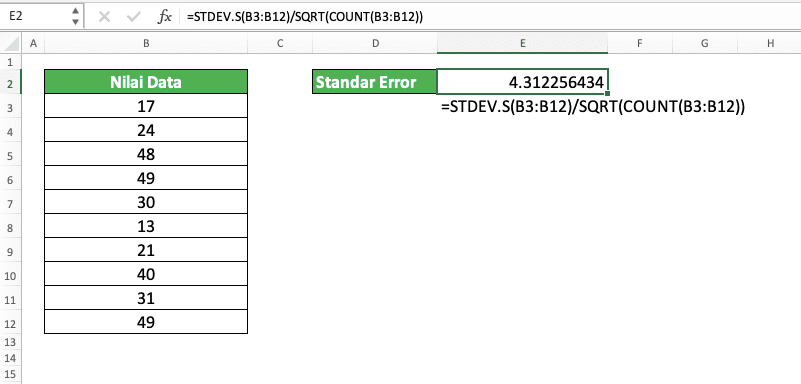
Kita menghitung banyak angka kita menggunakan COUNT sebelum mengakar kuadratkan hasil perhitungannya dengan menggunakan SQRT. Kita menggunakan hasil SQRT tersebut sebagai pembagi dari nilai standar deviasi kita, yang kita hitung dengan menggunakan STDEV.S (atau kamu bisa menggunakan STDEV jika kamu mau).
Dari sini, kita mendapatkan standar error dari data-data sampel pada contohnya yaitu 4,31. Ini adalah angka yang cukup besar, indikasi data sampelnya tersebut bukan representasi yang baik dari populasinya.
Cara Menghitung & Rumus Varians di Excel
Nilai statistik lainnya yang mungkin kita perlu hitung dari data kita adalah varians. Varians adalah deviasi kuadrat data kita dari meannya. Ia mengukur variabilitas yang kita punya pada data kita.Dalam statistik, varians memiliki arti yang cukup mirip dengan standar deviasi. Keduanya mengukur besaran distribusi data kita. Hanya saja, varians adalah versi kuadrat dari nilai standar deviasi kita.
Jika kamu mau mengetahui nilai varians dari datamu, maka excel mempunyai rumus-rumus khusus untuk menghitungnya. Variasi dari rumus varians excel sebenarnya agak mirip dengan variasi rumus standar deviasinya.
Berikut daftar rumus-rumus varians yang bisa kamu gunakan di excel.
- VAR: rumus untuk menghitung varians dari data sampel dengan mengabaikan nilai logika atau teks jika ada.
- VAR.S: rumus untuk menghitung varians dari data sampel dengan mengabaikan nilai logika atau teks jika ada. VAR.S adalah versi terbaru dari VAR (kamu bisa menggunakan VAR.S sejak excel 2010). Kedua rumus ini sepertinya mempunyai fungsi yang sama.
- VARP: rumus untuk menghitung varians dari data populasi dengan mengabaikan nilai logika atau teks jika ada.
- VAR.P: rumus untuk menghitung varians dari data populasi dengan mengabaikan nilai logika atau teks jika ada. VAR.P adalah versi terbaru dari VARP (kamu bisa menggunakan VAR.P sejak excel 2010). Kedua rumus ini sepertinya mempunyai fungsi yang sama.
- VARA: rumus untuk menghitung varians dari data sampel dengan memproses juga nilai logika atau teks jika ada. VARA mengasumsikan nilai logika FALSE dan teks sebagai 0 dan nilai logika TRUE sebagai 1.
- VARPA: rumus untuk menghitung varians dari data sampel dengan memproses juga nilai logika atau teks jika ada. VARPA mengasumsikan nilai logika FALSE dan teks sebagai 0 dan nilai logika TRUE sebagai 1.
Berikut contoh implementasi keenam rumus tersebut untuk data yang sama di excel.

Gunakan rumus yang sesuai dengan kondisi pengolahan datamu untuk mendapatkan nilai varians data-datamu yang benar!
Alternatifnya, jika kamu sudah mengetahui nilai standar deviasimu, maka kamu bisa mengkuadratkannya untuk mendapatkan nilai variansmu.
Latihan
Setelah kamu mempelajari cara menghitung standar deviasi di excel tadi, kamu bisa mempraktekkan pemahamanmu dengan mengerjakan latihan ini!Unduh file latihannya dan jawab pertanyaannya. Silahkan unduh jawabannya jika kamu sudah selesai mengerjakan latihannya dan sudah yakin atas hasilnya!
Link file latihan:
Unduh di sini
Pertanyaan
- Berapa standar deviasinya jika datanya adalah data sampel?
- Berapa standar deviasinya jika datanya adalah data populasi secara keseluruhan?
- Berapa standar deviasinya jika datanya merupakan data sampel dan kamu juga perlu memperhitungkan teks serta nilai logikanya?
Link file kunci jawaban:
Unduh di sini
Catatan Tambahan
Untuk STDEVA dan STDEVPA, setiap teks dan nilai logika FALSE dihitung sebagai 0 dan setiap nilai logika TRUE dihitung sebagai 1. Jika kamu menggunakan mereka, jangan lupa menyingkirkan teks dan nilai logika yang tidak diperlukan dalam cell rangemu. Terselip satu saja teks atau nilai logika tersebut bisa menyebabkan kesalahan hasil dari rumusnya!Tutorial terkait untuk kamu pelajari juga